After Effects CS6の
タイムラインに素材を並べる方法
ここまで、After Effects CS6における製作のための準備方法をご紹介してきました。ここからは具体的な製作方法に関して説明をしていきたいと想います。動画製作において重要なことは「各素材を並べる」ということに尽きます。一般的な動画制作ソフトは並べるという作業に特化しており、そのソフトにもどのように並んでいるのかをひと目で確認できる「タイムライン」が設置されています。After Effects CS6も例にもれずにタイムラインが設置されています。しかし、After Effects CS6は動画制作ソフトではなくあくまで「グラフィックソフト」となっており、このタイムラインにも工夫がされています。それが画像同士の重なりを確認できる「レイヤーの表示」です。レイヤーの表示が可能であることは非常に重要な要素なのでよく覚えておいてください。
- After Effects CS6目次
1タイムラインの確認

これがAfter Effects CS6のタイムラインになります。ここに使用をしたい素材を取り込んでいきましょう。
2タイムラインに素材を組み込む
After Effects CS6への各素材の取り込み方法は、【After Effects CS6画像ソース取り込み】、【After Effects CS6映像ソース取り込み】、【After Effects CS6音声ソース取り込み】で確認をしてください。取り込まれた素材をタイムラインに組み込む方法をここでは説明していきます。

プロジェクトパネルで移動したいデータの確認をしましょう。ここでは、「道路の映像」をタイムラインに組み込みたいと思います。
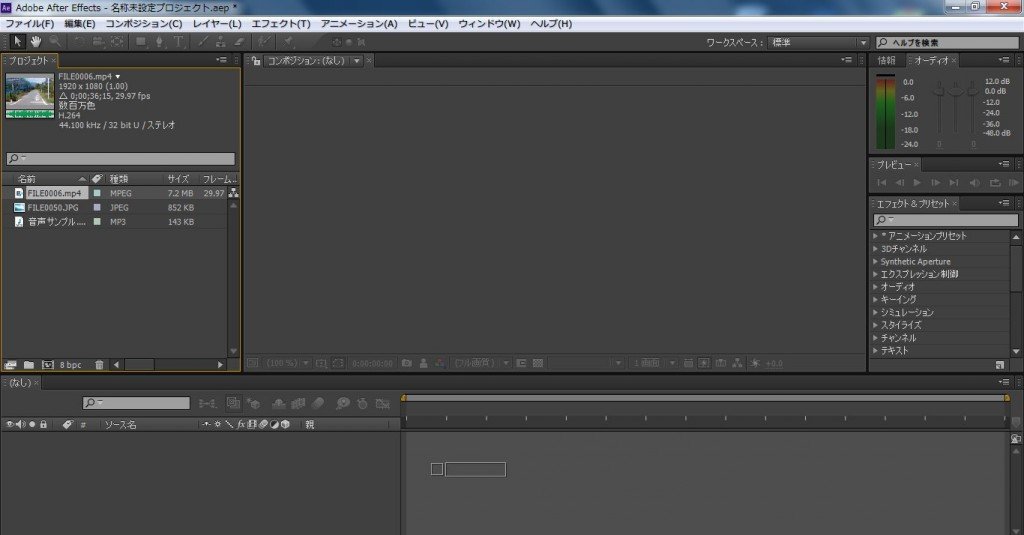
タイムラインに道路の映像をドラッグします。

「道路の映像」が追加されました。このような方法でAfter Effects CS6では各素材をタイムラインに組み込んでいきます。
3After Effects CS6とPremiere Pro CS6のタイムライン表示の違い
After Effects CS6のタイムライン
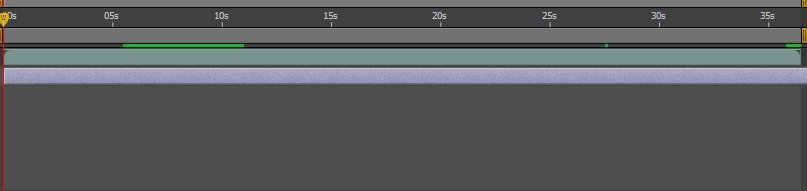
Premiere Pro CS6のタイムライン
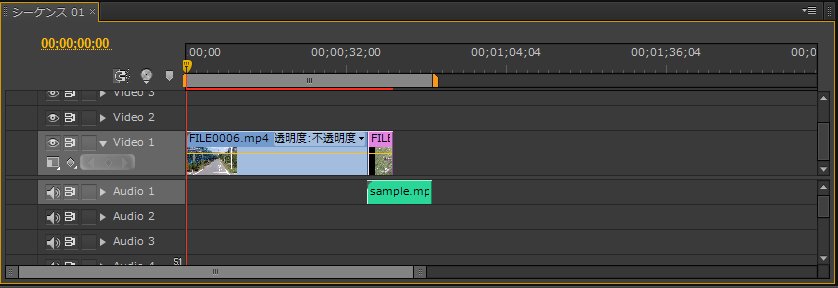
After Effects CS6のタイムラインは新しい素材が隣接して表示されずに、下に追加されます。つまりレイヤーとして追加されています。Premiere Pro CS6のタイムラインでは新しい素材は、隣接して表示され下には表示されていません。一般的な動画製作ソフトはPremiere Pro CS6のように「素材同士を繋げる」ことに特化しています。After Effects CS6はグラフィックソフトになっており、「素材同士を重ねる」ことに特化しているという性質の違いがあります。何か動画の作業を行う際には両者の特性を判断しつつ、適切なソフトを選んでみてください。次は、素材長さの変更に関して説明をしていきます。
- After Effects CS6目次
-
- After Effects CS6の特徴
- After Effects CS6の起動&新規プロジェクト作成
- After Effects CS6のプロジェクトの保存と開き方
- After Effects CS6の各画面説明
- After Effects CS6のフッテージとコンポジション
- After Effects CS6に画像を取り込む方法
- After Effects CS6に映像を取り込む方法
- After Effects CS6に音声を取り込む方法
- After Effects CS6のタイムラインに素材を並べる方法
- After Effects CS6の素材の長さを調整する方法
- After Effects CS6の素材のサイズを変更する方法
- After Effects CS6のキーフレームの使い方
- After Effects CS6の画像・映像データのエフェクト挿入方法
- After Effects CS6のエフェクトの調整
- After Effects CS6のエフェクトのアレンジと組合せ
- After Effects CS6のキーフレームを使ったエフェクトのアレンジ
- After Effects CS6の各データの繋ぎ目調整方法
- After Effects CS6のテキストの挿入方法
- After Effects CS6のテキストの編集方法
- After Effects CS6のレンダリング方法
他の動画制作ソフトの使い方

EDIUS Neo 3
ここでは「アマチュア向け」として紹介をしていますが、その機能性は非常に高く家庭用としては最高峰と呼び声が高い製品です。

EDIUS Pro 6.5
「EDIUS Proシリーズ」は文字通りプロフェッショナル用に製作された動画編集ソフトとなっています。

Premiere Elements 11
ここでは「Premiere Elements 11」をアマチュア向けソフト、「Premiere Pro CS6」をプロ向けソフトとして紹介しています。

Premiere Pro CS6
ここでは「Premiere Pro CS6」をプロ向けソフト、「Premiere Elements 11」をアマチュア向けソフトとして紹介しています。

Windows Live ムービーメーカー
マイクロソフト社が開発した動画編集ソフトであり、Windowsのパソコンであれば基本的にデフォルトで入っているソフトとなっています。

動画編集ソフトの歴史
ここでは、「動画編集ソフトの歴史」と題して、動画編集ソフトの成り立ちについて順を追って説明をしていきたいと思います。
映像・動画制作をご検討のお客さま
映像・動画制作の目的は、お客さまによって違います。
お客さま一人一人の目的やお悩みに対して的確で柔軟なご対応ができるのは、
内製化体制で実績を積んできたボーダーレスならでは。
映像・動画に関するご相談は、対応力と制作技術に自信を持つボーダーレスにお任せください。
ご相談や無料お見積りのご依頼は、電話またはメールからお気軽にどうぞ。

































